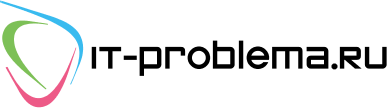Вы можете делать практически все с цифровыми носителями в ITunes – покупать фильмы, музыку; конвертировать песни с дисков в музыкальные файлы для iPad; добавлять приложения; слушать онлайн-радио и многое другое. Вот краткое описание элементов описания окна ITunes:
Панель серого цвета в левой части окна ITunes отображает медиа-библиотеки для видео, аудио, книг и т.п.
1. Нажав на любой значок в разделе «Библиотека» Вы увидите содержимое данной библиотеки в главном окне ITunes. Программы, купленные через ITunes, попадают в раздел Apps. Для настройки списка библиотеки ITunes нужно нажать Ctrl+запятая для вызова меню «Параметры» и перейти во вкладку «Общие». В поле «Показать» необходимо выбрать желаемые флажки, к примеру, «Подкасты».
2. Чтобы попасть в магазин в разделе «Store» нужно нажать значок с изображением сумки. В других разделах содержаться список покупок через ITunes и iPad. За значком загрузок хранятся элементы, которые прибывают в процессе скачивания или файлы подписки.
3. Если в Вашем компьютере находится компакт-диск, то он появится в разделе «Устройства», как подключенный iPad. Для безопасного отключения iPad или извлечения диска, нажмите на значок «Извлечь».
4. В разделе «Общие» содержатся медиатеки членов семьи в сети «Домашняя коллекция». Вы можете копировать видео и музыку ежду устройствами, или передавать файлы, если видите значок с многоуровневым плей-листом.
5. В ITunes хранится весь список музыки – будь то плей-листы, созданные Вами в разделах «Плей-листы» или списки автоматически сгенерированные в ITunes Genus. Также с помощью функции ITunes DJ Вы можете создать разнообразные танцевальные миксы.
6. При нажатии значка в списке источников, ITunes отобразит все элементы данной области. Колонки, над основным списком, предназначены для просмотра коллекции по исполнителям, жанрам и альбомам. Данная часть окна называется «Браузер колонок». Вы можете отобразить колонки по вертикали слева. Для этого выберете «Вид», затем «Браузер колонок» и «Слева».
На краях окна ITunes находится множество кнопок управления.
7. Ползунок громкости для регулирования звука. Смотрите или ставьте на паузу видео и музыку или переключайтесь с одного трека на другой.
8. Какая, в данный момент, проигрывается песня, показывается по центру в верхней панели. Справа от нее находится окно поиска и кнопки изменения видов в центральной части окна ITunes.
9. В левом нижнем углу расположены кнопки управления плей-листом.
Если Вы не хотите сами заниматься решением этой проблемы, то наши специалисты помогут Вам! Качественная компьютерная помощь в Москве по доступной цене. Список услуг указан на странице Цены. На все работы даётся гарантия, а самое главное их выполняют профессионалы.